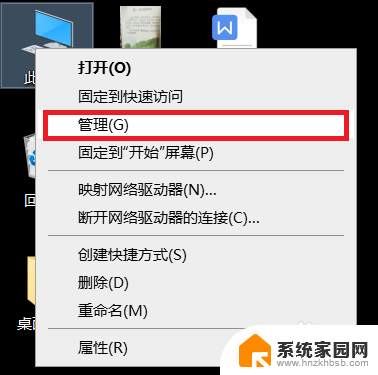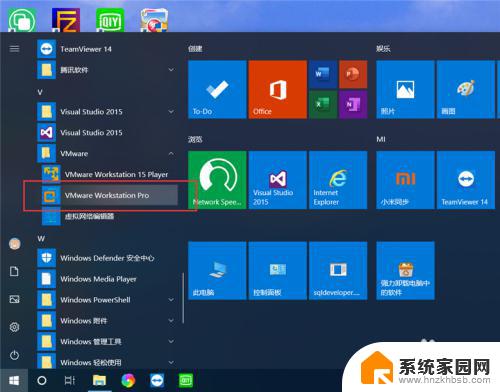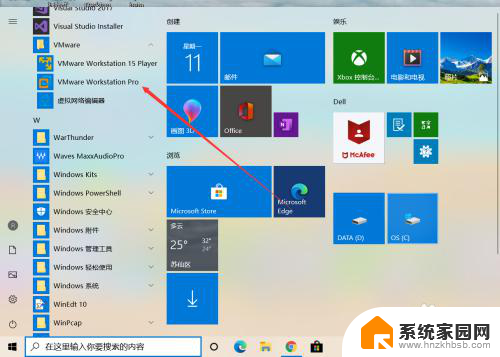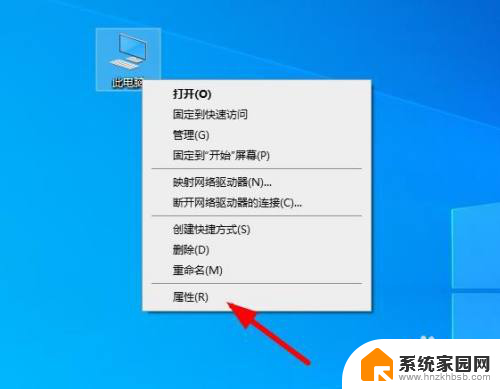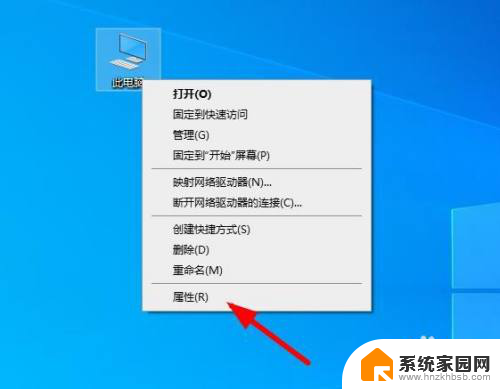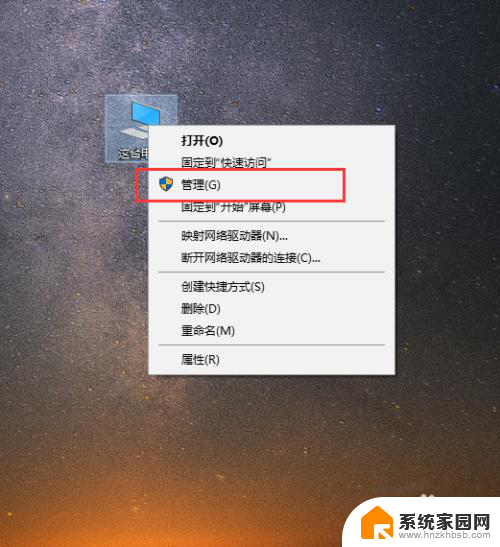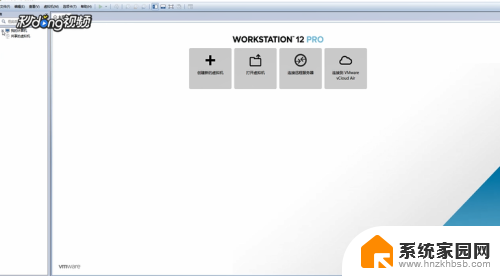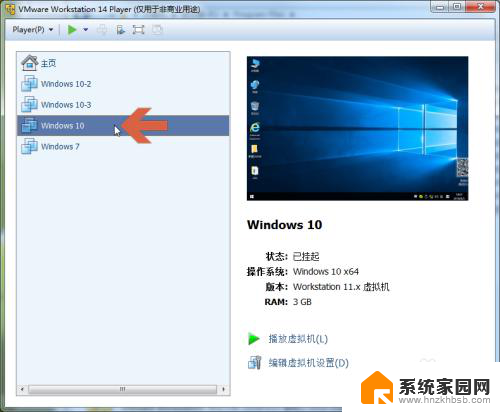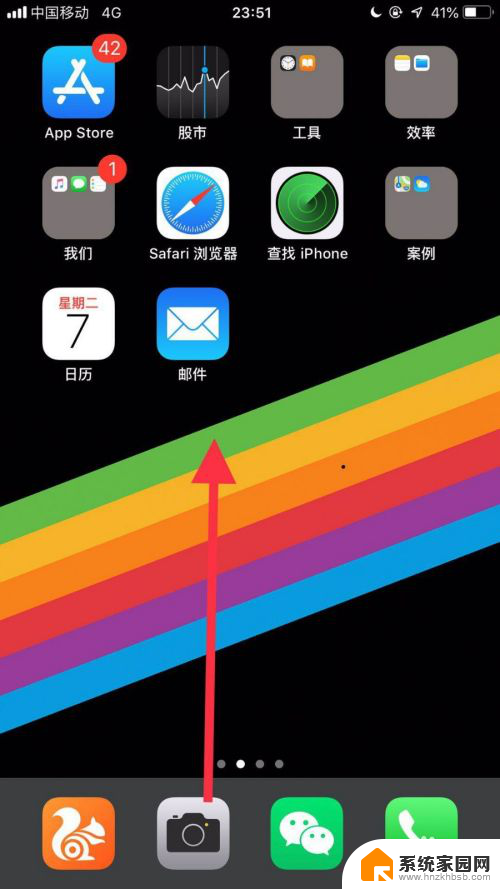虚拟机显示内部错误怎么办 如何解决VMware虚拟机出现内部错误的问题
虚拟机作为一种常用的技术工具,广泛应用于软件开发、系统测试等领域,有时我们可能会遇到虚拟机显示内部错误的情况,这给我们的工作和学习带来了不便。特别是在使用VMware虚拟机时,内部错误的出现更是令人困扰。面对这种问题,我们应该如何解决呢?本文将为大家分享一些针对VMware虚拟机出现内部错误的解决方法,希望能帮助大家尽快解决这一问题,确保虚拟机的正常运行。
具体步骤:
1.故障场景重现:如下图,当开启虚拟机。就会弹出一个窗口,提示我们“内部错误”。
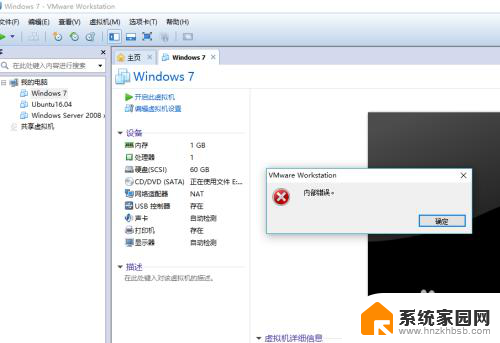
2.请打开运行窗口,然后输入命令“cmd”,这样可以调出DOS命令行界面。
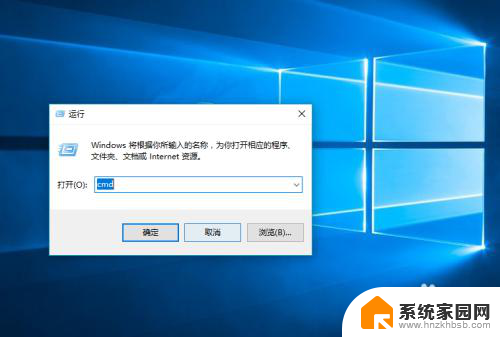
3.请在命令行界面中输入“services”命令,按回车键确定。命令成功执行后,将出现服务界面。
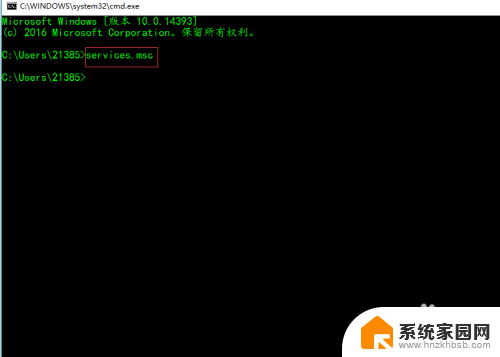
4.在服务界面,请下拉滚动条。在接近下面的位置,可以看到关于VMware的所有服务。此时有几个VMware服务是处于未运行状态。
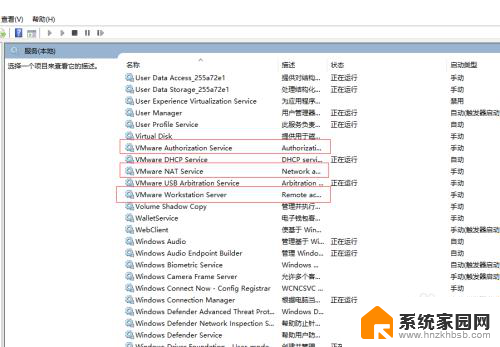
5.请依次选中这些未启动的服务,将它们都启动,使之正常运行起来。
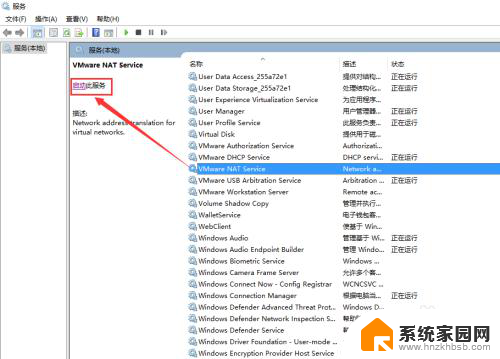
6.服务启动成功后,再回到VMware界面,开启虚拟机。此时可以看到虚拟机可以正常启动了。
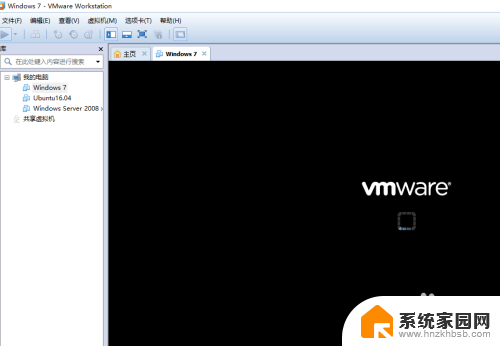
以上就是虚拟机显示内部错误怎么办的全部内容,有遇到相同问题的用户可参考本文中介绍的步骤来进行修复,希望对大家有所帮助。